Nhạc là một yếu tố quan trọng tác động rất lớn đến cảm xúc của người xem video. Bạn đang tìm cách chèn nhạc vào video Adobe Premiere đúng không?.
Tính chất quan trọng của nhạc được thể hiện rõ nhất trong những MV ca nhạc của các ca sĩ. Một MV hay phải hội tụ đầy đủ 2 yếu tố bao gồm chất lượng nội dung video và chất lượng của bài nhạc.
2 yếu tố này góp phần tạo thành 1 MV hoàn hảo tác động vào cảm xúc của người xem, đẩy người xem rơi vào trạng thái feel của MV đó.

1.Lưu ý bản quyền khi chọn nhạc
Hiện nay hầu hết các nền tảng mạng xã hội đang rất khắt khe về vấn đề bản quyền âm thanh.
Sở dĩ họ khắt khe như vậy là vì họ muốn bảo vệ công sức, chất xám của những người sản xuất sáng tạo nhạc.
Nếu bạn làm video lồng nhạc chỉ để lưu giữ lại trong máy tính hoặc trong điện thoại để làm kỷ niệm, để một mình bạn xem thì không sao.
Nhưng nếu bạn muốn lồng nhạc vào video để xuất bản lên những trang mạng xã hội như facebook hay youtube thì Ân khuyên bạn chỉ nên sử dụng những bài nhạc miễn phí bản quyền từ thư viện của youtube.
2.Cách tải nhạc miễn phí bản quyền
Lưu ý: Những bài nhạc miễn phí bản quyền thường sẽ không nhiều bài nhạc hay, nghe không chất, không feel. Nhưng bạn cũng biết rồi đó, cái gì miễn phí thì mình cũng không có quyền đòi hỏi gì thêm. Họ cung cấp miễn phí cho mình là cũng đáng trân trọng lắm rồi.
Sau đây Ân giới thiệu cho bạn nguồn thư viện nhạc miễn phí để bạn có thể khai thác.
A.Thư viện nhạc miễn phí từ youtube
Bạn truy cập vào trang youtube, đăng nhập tài khoản gmail rồi vào phần “youtube studio”.

chọn “thư viện âm thanh” -> Muốn tải bài nhạc nào thì bấm vào nút “tải xuống”

B.Thư viện nhạc miễn phí từ Facebook
Không chịu thua youtube, Facebook cũng cho ra mắt thư viện nhạc miễn phí bản quyền của riêng mình để phục vụ cho những người sáng tạo nội dung video.
Truy cập vào trang Facebook Sound Collection.Tại đây có rất nhiều bài nhạc cho bạn lựa chọn, thích bài nào thì bạn bấm vào nút tải kế bên bài nhạc đó.
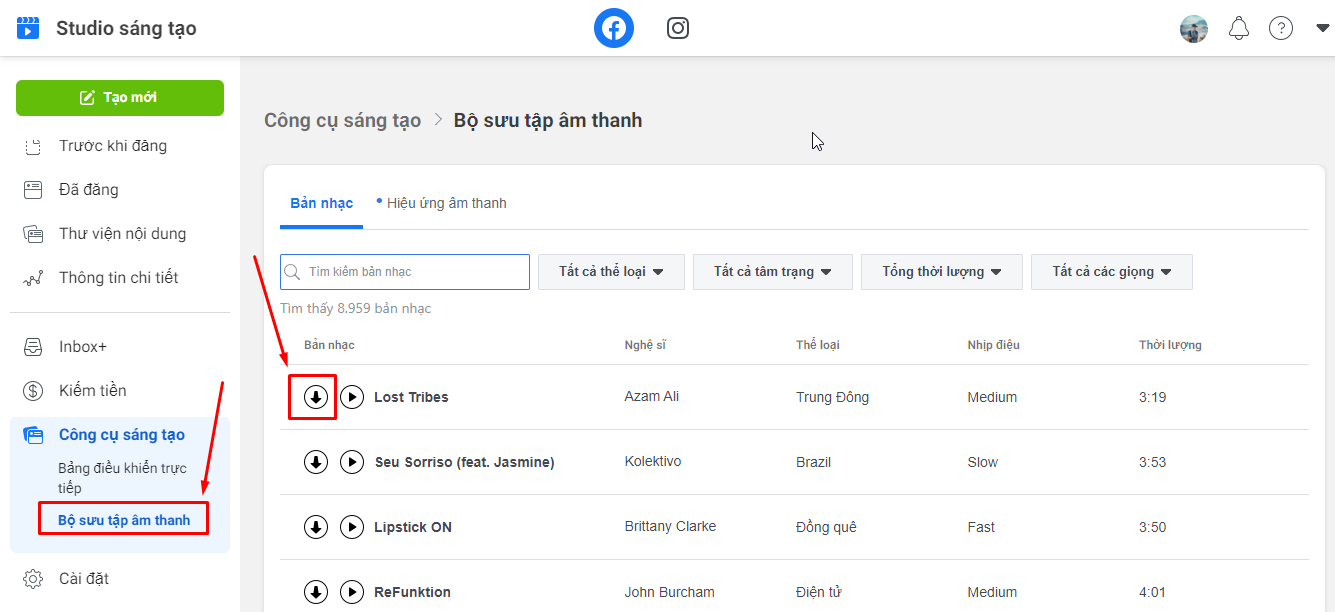
3.Hướng dẫn cách chèn nhạc vào Adobe Premiere Pro CC 2015
Nếu bạn chưa biết sử dụng căn bản thì bạn nên xem qua trước bài viết hướng dẫn dùng Premiere này. Sau đó bạn quay lại bài hướng dẫn chèn nhạc này thì bạn sẽ dễ hình dung hơn.
3.1.Bước 1: import nhạc vào project
Trong project chứa source các file bạn bấm chuột phải chọn “import” để nhập file nhạc vào.

3.2.Bước 2: Nghe trước đoạn nhạc, chọn phần nhạc cần lấy
Bạn nhấn đúp chuột vào bài nhạc vừa import để nghe trước bài nhạc. Bạn cần lấy đoạn nhạc ở phần nào trong bài nhạc thì bấm chọn đánh dấu phần đầu và phần cuối.

bạn nắm giữ chuột trái rồi kéo phần nhạc đã chọn vào vùng “A2” của timeline sequence.

3.3.Bước 3: Cắt bớt phần nhạc thừa cho vừa với video
Sử dụng công cụ razor tool (phím tắt C ) để cắt phần đuôi thừa của đoạn nhạc. Sau đó dùng phím “Delete” trên bàn phím để xóa phần nhạc thừa đó đi.

3.4.Bước 4: Giảm độ rè âm thanh
Một số bài nhạc có cường độ âm thanh rất to. Nếu khi bạn Play thử đoạn nhạc trong timeline sequence mà xuất hiện vạch màu đỏ tức là đang vượt ngưỡng cho phép của âm thanh.
Nếu vượt ngưỡng này thì khi video thành phẩm của bạn mà xem trên những thiết bị khác sẽ gặp hiện tượng nghe rè.
Để khắc phục vấn đề này bạn cần phải hạ cường độ âm thanh xuống bằng cách như sau.
Bấm chuột vào file âm thanh sau đó bấm phím “G” -> xuất hiện bảng “Audio Gain” thì bạn nhập “-10” vào mục “Adjust Gain by:” -> tiếp theo bạn bấm vào nút “ok”.

3.5.Bước 5: Chỉnh âm lượng bài nhạc nhỏ hơn với âm thanh gốc của video
Nhiều bạn khi mới chèn nhạc vào video thường để âm lượng mặc định. Như vậy sẽ làm cho nhạc lấn án mất âm thanh gốc của video.
Đặc biệt là những video có lời thoại. Cho nên bạn cần phải điều chỉnh âm lượng của bài nhạc xuống mức thấp hơn với âm thanh gốc của video.
Bạn bấm vào file nhạc trong sequence timeline -> bên góc trái của giao diện bạn chọn vào tab “Audio Clip Mixer” -> kéo hạ âm lượng tại phần audio 2 xuống mức -15.

4.Kết
Từng bước cách chèn nhạc vào video Adobe Premiere Ân đã hướng dẫn xong cho bạn.
Nhớ lưu ý lựa chọn nhạc không vi phạm bản quyền và hạ âm lượng của bài nhạc nhỏ hơn so với âm thanh gốc (đối với video có lời thoại) như Ân đã hướng dẫn ở phía trên.
5.Bài học tiếp theo
Bài 6: Cách cắt ghép video




